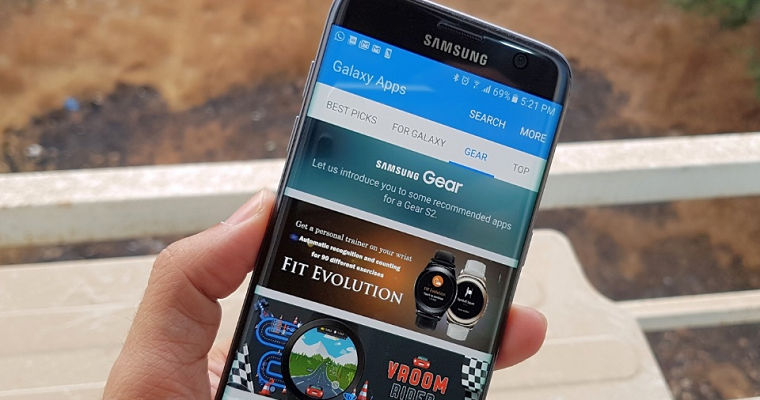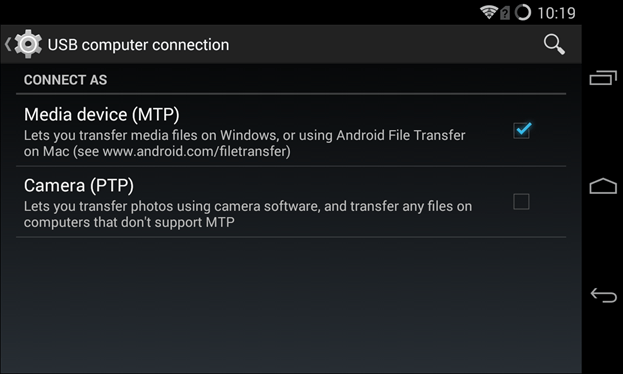- Головна
- Поради та допомога
- Як перевстановити операційну систему macOS
Як перевстановити операційну систему macOS
У процесі використання комп’ютера Mac у вас може виникнути необхідність в перевстановленні операційної системи. Таким чином ви зможете повернути комп’ютер до заводських налаштувань і видалити з нього всю призначену для користувача інформацію, що може бути корисно, якщо ви, наприклад, вирішили продати свій Mac.
Зміст:
- Попередні дії
- Як перевстановити операційну систему macOS на MacBook, iMac, Mac mini або Mac Pro
- Як скинути комп’ютер до заводських налаштувань
- Висновок
Підписуйтесь на наш Telegram-канал
Попередні дії
Як і більшість інших пристроїв Apple, комп’ютери MacBook, iMac, Mac mini і Mac Pro призначені для персонального використання. Це означає, що більшість власників цих комп’ютерів налаштовують систему під себе і іншим користувачам працювати з нею буде некомфортно. Якщо у вас виникла необхідність повністю видалити збережені на «яблучному» комп’ютері дані і повернути його до заводських налаштувань, нижче ви знайдете інструкцію, в якій детально розказано, як це зробити.
ВАЖЛИВО: Перед скиданням Mac на заводські настройки обов’язково перевірте:
- Прив’язаний чи Mac саме до Вашого Apple ID, а не будь-якій іншій;
- Чи пам’ятаєте Ви логін і пароль свого облікового запису Apple ID. Перевірити це можна, перейшовши з комп’ютера по посиланню https://www.icloud.com.
Враховуйте, що якщо на Mac була активована функція Знайти Mac (Системні налаштування -> iCloud -> Знайти Mac), то після перевстановлення операційної системи комп’ютер попросить вас ввести Apple ID, до якого прив’язаний пристрій.
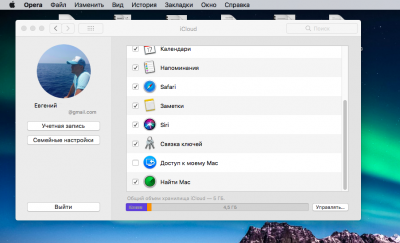
Як перевстановити операційну систему macOS на MacBook, iMac, Mac mini або Mac Pro
Коли ви переконалися, що ваш Mac прив’язаний саме до Вашого Apple ID, а не будь-якій іншій, для того, щоб повернутися до заводських налаштувань (перевстановити операційну систему macOS), виконайте наступні дії:
- Переконайтеся, що ваш комп’ютер підключений до інтернету (це необхідно для подальшої установки macOS), а також до електромережі (якщо мова йде про MacBook);
ВАЖЛИВО: Подальші дії призведуть до повного видалення ВСІХ даних на Mac, тому вам необхідно заздалегідь зберегти потрібну інформацію на зовнішньому носії.
- Перезавантажте комп’ютер, натиснувши в рядку меню -> Перезавантажити;
- У процесі перезавантаження затисніть на клавіатурі комбінацію клавіш ⌘Cmd і R, що призведе до завантаження Mac в режимі відновлення, в якому необхідно буде вибрати мову;

- Далі ви побачите вікно “Програми macOS” (у версіях операційної системи нижче macOS High Sierra це вікно може називатися “Службові програми macOS”). Виберіть розділ “Дискова утиліта” і натисніть “Продовжити”;
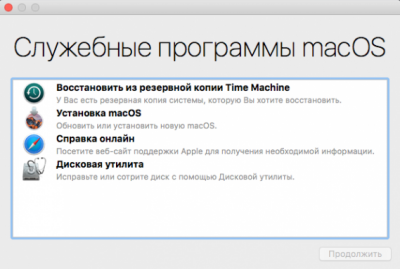
- Виберіть у вікні зліва завантажувальний диск (зазвичай це Macintosh HD) і перейдіть в розділ “Стерти”, який знаходиться у верхній частині екрану;
- У меню “Формат” виберіть APFS (для комп’ютерів з операційною системою macOS Sierra і більш старою версією ОС виберіть Mac OS Extended) і натисніть “Стерти”;
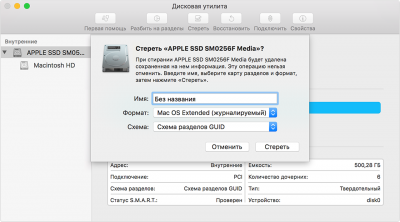
- Після завершення процесу форматування (скидання на заводські настройки) натисніть “Завершити” для виходу з Дисковою утиліти;
- Переінсталюйте macOS, скориставшись відповідним пунктом і дотримуйтесь інструкцій. Якщо ви все зробили правильно, комп’ютер завантажить з Інтернету останню версію macOS.
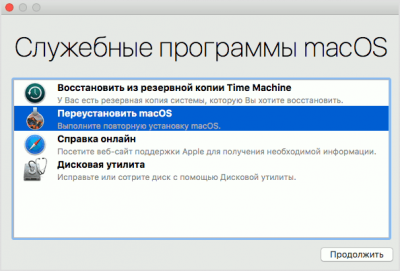
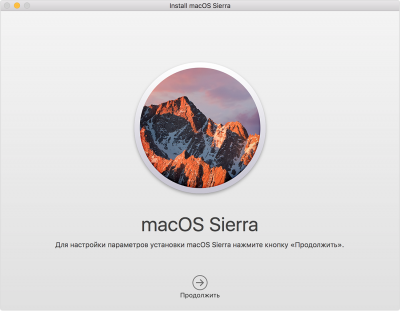
Як скинути комп’ютер до заводських налаштувань
Якщо з гаджетами Apple користувачі намагаються не експериментувати і не зв’язуватися з зламаними/піратськими програмами, то комп’ютери працюють на інших операційних систем часто страждають від необдуманих рішень. Тому скинути комп’ютер до заводських налаштувань навіть не завжди можливо. Виною тому видалення прихованих файлів відновлення при перевстановленні системи. Якщо вони були видалені, то скинути настройки неможливо. Їх потрібно або шукати окремо в інтернеті або встановлювати ліцензійне програмне забезпечення.
В інших випадках, скинути до заводських налаштувань комп’ютер досить легко. При цьому процес відновлення заводської версії може відрізнятися від моделі та торгової марки пристрою. При цій процедурі потрібно враховувати, що:
- Будуть видалені всі раніше завантажені дані. У рідкісних випадках залишаються файли з не системного диска.
- Автоматично перевстановиться операційна система.
- Після скидання необхідно буде встановити все програмне забезпечення і драйвера для нормальної роботи комп’ютера.
Говорячи простою мовою, після скидання налаштувань ви отримаєте комп’ютер в тому стан, в якому ви принесли його з магазину. Розглянемо, як скинути комп’ютер до заводських налаштувань універсальним способом:
- Щоб скинути заводські настройки для цього комп’ютера необхідно провести підготовчі роботи. Наприклад, для Asus потрібно відключити прискоренк завантаження через систему Биос. Для цього перезавантажте пристрій і зі швидкістю 2 рази в секунду натискайте клавішу F2. Після того, як увійдете в систему Биос, виберіть рядок Bios Booster і відключіть підзавантаження, зберігши внесені зміни. Цю процедуру потрібно робити для всіх комп’ютерів Асус, так як прискорене завантаження автоматично. Потім процес відновлення схожий.
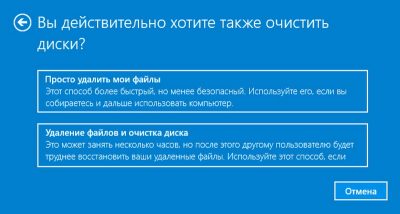
- Натисніть одну з системних клавішу F9/F11/F4/F10, яка викликає меню для скидання комп’ютера до заводських налаштувань. Робити це потрібно під час процесу завантаження пристрою.

- Після цього з’явиться вікно для підтвердження дії відновлення пристрою до заводських налаштувань. Меню може відрізнятися за додатковими можливостями, але пункт з поверненням до початкових налаштувань є завжди.
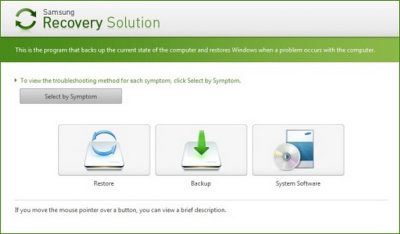
- Під час процесу і обробки даних, комп’ютер буде кілька разів перезавантажуватися. У підсумку він завантажиться з чистою операційною системою.
Деякі комп’ютери перед тим, як допустити до процесу відновлення заводських налаштувань, можуть зажадати ввести пароль.
Висновок
Тепер ви знаєте, як відновити заводські налаштування Mac. В цілому, MacOS вважається досить надійною операційною системою, проте дана функція може знадобитися вам, якщо ви вирішите продати свій комп’ютер і повністю видалити з нього всі ваші дані. Якщо у вас залишилися які-небудь питання, задавайте їх у коментарях.
Читайте також: